هل سبق لك أن صادفت صورة ذات خلفية مربعة؟ هذا النمط المميز من المربعات الملونة المتناوبة يدل على الشفافية. أنت محظوظ إذا كنت تريد إزالة هذه الخلفية المربعة للحصول على مظهر احترافي! ستوفر هذه الكتابة حلولاً للمساعدة إزالة الخلفيات المربعة من صورتك. استمر في التمرير لمعرفة المزيد حول كيفية تحقيق ذلك!
الجزء 1. إزالة الخلفية المربعة من الصورة عبر الإنترنت
هل سئمت من تلك الخلفيات المربعة في صورك؟ لا تقلق! والآن يمكنك التخلص منها عبر الإنترنت. سواء كنت محترفًا أو ترغب في تحسين صورك، فإن هذه المنصات عبر الإنترنت تجعل الأمر سهلاً. استمر في التمرير للتحقق منها!
1. مزيل الخلفية AVide
إذا كنت تفضل القيام بالمهمة مباشرة في متصفح الويب الخاص بك لإزالة خلفية مربعة الشكل من الصورة، AVide مزيل الخلفية هو الاختيار الأمثل. إنه مجاني للاستخدام ويمكن الوصول إليه من خلال متصفحات الويب المختلفة. تتيح لك هذه المنصة إزالة الخلفية المربعة وإبراز الموضوع الرئيسي باستخدام خيار الفرشاة.
الجزء المثير للإعجاب؟ يمكنك تغيير الخلفية المربعة إلى اللون الذي تختاره. إنه يوفر ألوانًا صلبة بالإضافة إلى ظلال مختلفة في منتقي الألوان. بالإضافة إلى ذلك، فهو يمكّنك من استيراد صورة من ملفاتك المحلية واستخدامها كخلفية لصورتك. ونظرًا لخيار المعاينة المدمج، يمكنك رؤية التغييرات في صورتك على الفور.
الخطوة 1افتح متصفح الويب الخاص بك وابحث عن الموقع الرسمي لـ AVAide Screen Remover.
الخطوة 2انقر على اختيار صورة زر لتحميل صورتك. سيتم فتح الملف المحلي الخاص بك. حدد الصورة بخلفية مربعة.
الخطوه 3بمجرد تحميل الصورة، قم بتمييز الموضوع الرئيسي باستخدام الفرشاة. من فضلك لا تسليط الضوء على الخلفية متقلب. إذا قمت بتسليط الضوء عليه، استخدم محو خيار إلغاء تسليط الضوء عليه.
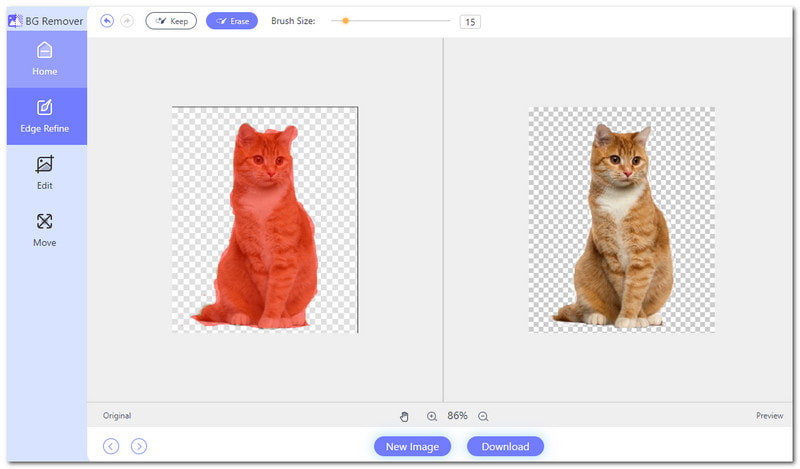
الخطوة 4توجه إلى تعديل علامة التبويب لإزالة الخلفية المربعة من صورتك. يمكنك تغيير الخلفية إلى اللون. يمكنك تحديد الأحمر والأزرق والأسود والأبيض والوردي والأخضر وأكثر من ذلك. اضغط على ثلاث نقاط أفقية خيار للحصول على المزيد من اختيار الألوان. إلى جانب الألوان، يمكنك تغيير الخلفية إلى صورة من ملفك المحلي.
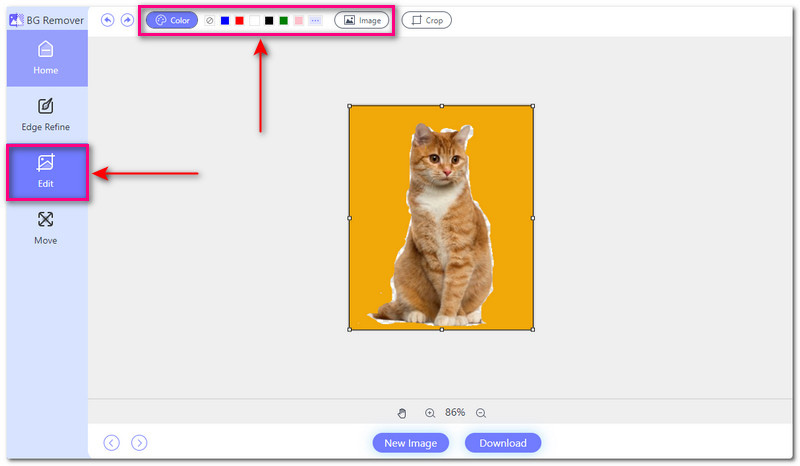
الخطوة الخامسةعند الانتهاء، اضغط على تحميل زر لحفظ صورتك المعدلة في ملفك المحلي.
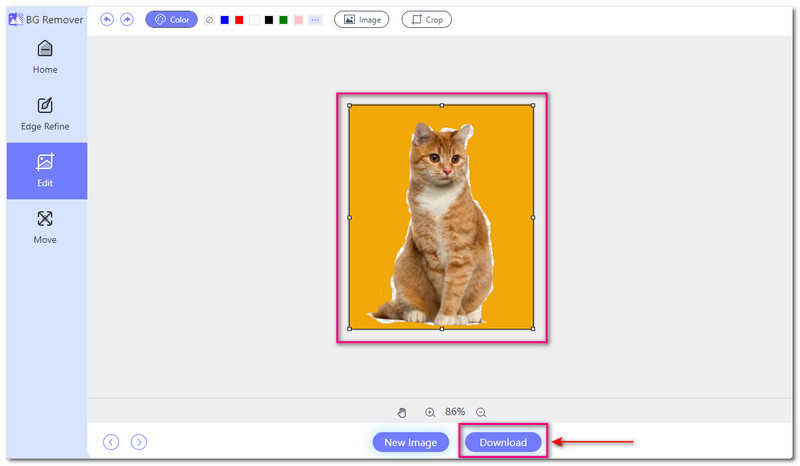
- الايجابيات
- يعمل مع صيغ الصور المختلفة.
- فهو يوفر واجهة سهلة الاستخدام مثالية للمستخدمين لأول مرة.
- يوفر خيار اقتصاص مناسب.
- إنه يعمل من متصفحات الويب الخاصة بك دون تنزيل أو تثبيت أي برامج.
- يستخدم الذكاء الاصطناعي لإزالة الخلفية من الصور.
- سلبيات
- يتطلب اتصالاً سريعًا أو مستقرًا بالإنترنت للعمل.
2. شرائح جوجل
Google Slides عبارة عن منصة مجانية على الويب توفرها Google. فهو يمكّن المستخدمين من تحرير العروض التقديمية وإنشائها والتعاون فيها عبر الإنترنت. إحدى الميزات الملائمة هي القدرة على إزالة الخلفيات المربعة من الصور. وهذا يعني أنه يمكنك تحرير الصور داخل العروض التقديمية الخاصة بك لإزالة الخلفيات غير المرغوب فيها. علاوة على ذلك، فهو يوفر مجموعة من الوظائف لإنشاء عروض تقديمية جذابة. يمكنك إضافة نص وأشكال ومخططات وعناصر وسائط متعددة إلى شرائحك.
إليك كيفية التخلص من الخلفية المربعة في شرائح Google:
الخطوة 1أولاً، افتح العروض التقديمية من Google في متصفح الويب الخاص بك. يرجى تسجيل الدخول إلى حسابك أو إنشاء حساب إذا لم تقم بذلك بالفعل.
الخطوة 2انقر على ملف في الزاوية العلوية اليسرى. ثم اختر فتح وقم بتحميل الصورة بخلفية مربعة الشكل.
الخطوه 3انقر فوق الانزلاق واختر غير الخلفية من القائمة المنسدلة.
الخطوة 4ستظهر نافذة جديدة تعرض خلفيتك الحالية. توجه إلى اللون القسم على الجانب الأيمن. ثم حدد شفاف خيار لإزالة الخلفية متقلب.
الخطوة الخامسةاضغط على منجز زر لحفظ التغييرات بعد جعل الخلفية شفافة.
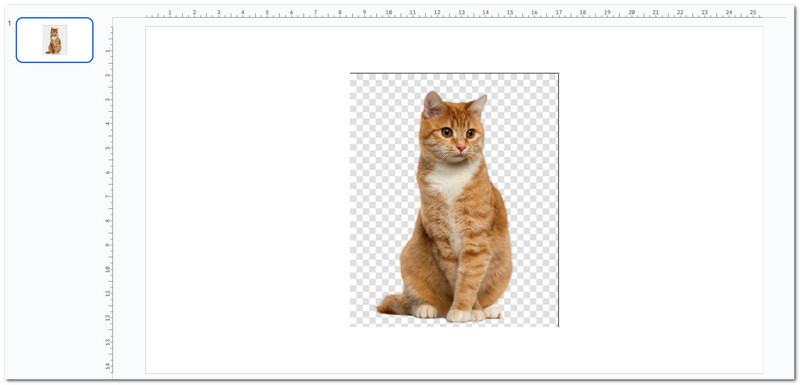
- الايجابيات
- وهي متاحة من أي جهاز متصل بالإنترنت.
- يقدم العديد من القوالب المصممة مسبقًا لأنواع مختلفة من العروض التقديمية.
- يتم حفظ أي تغييرات يتم إجراؤها على العرض التقديمي وتحديثها في الوقت الفعلي.
- سلبيات
- لديها فقط وظائف محدودة في وضع عدم الاتصال.
- مطلوب اتصال إنترنت سريع للعمل على العروض التقديمية.
- هناك بعض المخاوف بشأن الخصوصية وأمن البيانات.
الجزء 2. إزالة الخلفية المربعة من الصورة دون اتصال
إذا كنت تفضل إزالة خلفية مربعة دون الحاجة إلى اتصال بالإنترنت، فيمكن أن يساعدك Photoshop. Photoshop هو برنامج قوي يستخدم لتحرير الصور ومعالجتها. يوفر أدوات وميزات متنوعة لتحسين الصور وتنقيحها وتحويلها. بالإضافة إلى ذلك، يمكن أن يساعدك على إزالة الخلفيات المربعة من الصور. ستبدو صورك أنيقة ومصقولة، مما يجعلها محبوبة أكثر. يجعلها أفضل للعروض التقديمية أو مواقع الويب أو المواد المطبوعة.
إليك كيفية إزالة الخلفية المربعة في Photoshop:
الخطوة 1افتح Photoshop واختر الصورة ذات الخلفية المربعة التي تريد إزالتها.
الخطوة 2انتقل إلى الزاوية العلوية اليسرى من الشاشة واختر تعديل من القائمة. ثم انقر فوق التفضيلات واختر الشفافية والنطاق.
الخطوه 3ال حجم الشبكة تم ضبطه على واسطة بشكل افتراضي على إعدادات الشفافية صفحة. انقر على القائمة المنسدلة وقم بتغييرها إلى لا أحد.
الخطوة 4ضرب موافق زر لحفظ التغييرات الخاصة بك. الآن، سترى خلفية بيضاء بدلاً من الخلفية المربعة.
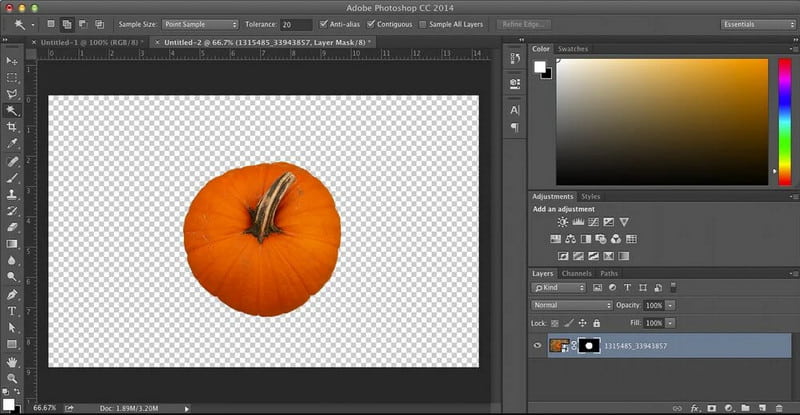
- الايجابيات
- وهو يدعم العديد من صيغ الصور.
- فهو يتيح للمستخدمين التحكم في كل جزء من صورهم.
- فهو يسمح للمستخدمين بالتحرير دون القلق بشأن جودة الصورة.
- سلبيات
- إنه ليس برنامج مجاني. يجب عليك الاشتراك في النسخة المدفوعة.
- يحتوي على واجهة معقدة، والتي يمكن أن تكون مربكة للمستخدمين لأول مرة
- يتطلب جهاز كمبيوتر قوي.
الجزء 3. الأسئلة الشائعة حول إزالة الخلفية المربعة من الصورة
كيف يمكنك حفظ صورة بدون خلفية مربعة؟
يمكن أن يساعدك AVAide Background Remover في إزالة الخلفية المربعة من صورتك. قم بتحميل صورتك واتركها تزيل الخلفية المربعة تلقائيًا. عند الانتهاء، يمكنك تنزيل الصورة المعدلة بدون الخلفية المربعة. يجعلها جاهزة للاستخدام في أي مشروع.
ماذا يعني عندما تكون الصورة ذات خلفية مربعة؟
الصورة ذات الخلفية المربعة تعني أن الخلفية شفافة. إنه ليس لونًا خالصًا ولكنه يظهر ما خلف الصورة. الخلفيات المربعة شائعة في برامج تحرير الصور لإظهار المناطق الشفافة.
كيف أتخلص من الخلفية المربعة في Canva؟
حدد صورتك، وانقر فوق "التأثيرات"، واختر "مزيل الخلفية" لجعلها شفافة. ثم قم بتحميله بصيغة PNG للحصول على أفضل جودة. تحقق من الخلفية الشفافة ضمن خيارات Pro قبل التنزيل إذا لزم الأمر.
هل يمكنني استعادة الخلفية المربعة بعد إزالتها؟
يعد استعادتها إلى حالتها الأصلية أمرًا صعبًا بمجرد إزالة الخلفية المربعة وحفظ الصورة. لذلك، من الضروري التأكد من رضاك عن النسخة المعدلة قبل الانتهاء منها.
هل تؤثر إزالة الخلفية المربعة على جودة الصورة؟
إذا تم ذلك بشكل صحيح، فلن تؤثر إزالة الخلفية المربعة على جودة صورتك. ومع ذلك، يعد استخدام صور عالية الدقة والحذر أثناء عملية التحرير أمرًا ضروريًا لتجنب فقدان التفاصيل.
يمكن أن تؤدي إزالة الخلفية المربعة من الصورة إلى تحسين مظهرها سواء كنت تقوم بالتحرير عبر الإنترنت أو دون الاتصال بالإنترنت. ولهذا السبب التعلم كيفية التخلص من الخلفيات متقلب من صورتك أمر ضروري. للحصول على تجربة خالية من المتاعب، فكر في تجربة AVAide Background Remover. يمكن أن تساعدك هذه المنصة الملائمة للمبتدئين على تحقيق نتائج مصقولة ببضع نقرات فقط. قم بالتعليق أدناه وأخبرنا عن تجربتك في إزالة الخلفيات المربعة!

يستخدم الذكاء الاصطناعي وتقنية إزالة الخلفية تلقائيًا لالتقاط الخلفيات المعقدة من JPG وJPEG وPNG وGIF.
جرب الآن



